Roles de usuario
Los Roles de Usuario te permiten determinar qué Usuarios pueden realizar cambios a nivel de cuenta, como agregar nuevos Usuarios y crear Campos Personalizados. En los planes Growth, Advanced y Ultimate, los Roles de Usuario también pueden usarse para restringir el acceso a los registros dentro de la cuenta. Aprende más sobre los diferentes Roles de Usuario a continuación.
Usuario Restringido
Los usuarios restringidos solo tienen acceso a los registros que les han sido asignados. Pueden ver, editar y eliminar cualquier registro que se les haya asignado. Los usuarios restringidos solo verán las tareas que se les asignen. No tienen acceso a registros no asignados. También pueden crear y gestionar sus propios Objetivos.
Usuario Estándar
Los usuarios estándar tienen acceso a todos los registros no asignados, así como a cualquier registro asignado a los equipos a los que pertenecen.
Si los registros no están asignados en Capsule o solo están asignados a un Propietario y no a un Equipo, serán visibles para todos los Usuarios Estándar. Necesitarás asignar los registros a un Equipo para restringir la visibilidad de estos registros.
Los usuarios estándar y los Administradores verán todas las Tareas en Capsule. Si un usuario no tiene acceso al registro al que está vinculada una Tarea, solo verá la descripción de la Tarea.
También pueden crear y gestionar sus propios Objetivos.
Administrador
Los administradores tienen acceso a todos los registros de una cuenta. También pueden:
- Configura la configuración de la cuenta, incluyendo la edición de Etiquetas, añadiendo Campos Personalizados, Hitos de Oportunidad y Plantillas de Seguimiento.
- Añadir, editar y eliminar otros usuarios.
- Eliminar contactos en masa.
- Gestiona Automatizaciones de Flujo de Trabajo.
- Crea y gestiona todos los Objetivos.
Superadministrador
El Super Administrador tiene el mismo nivel de acceso que un Administrador. Además, el Super Administrador es responsable de:
- Asegurando que los usuarios cumplan con los Términos del Cliente.
- Pagar la suscripción mensual si estás en un plan de pago.
- Restaurando registros que han sido borrados accidentalmente.
- Capsule asigna automáticamente el rol de Super Administrador a la persona que abre tu cuenta.
Aprende más sobre las responsabilidades del Super Administrador.
Cómo controlar el acceso de usuarios
Los diferentes Roles de Usuario disponibles en los planes Growth, Advanced y Ultimate te permiten controlar fácilmente el acceso de los usuarios a los registros dentro de tu cuenta.
Por ejemplo, es posible que desees que un usuario tenga acceso completo a todas las áreas de Capsule, y que otro usuario solo tenga acceso a los registros que se le asignan directamente. Puedes lograr esto utilizando una combinación de Roles de Usuario y Equipos.
Cómo los controles de acceso pueden trabajar para ti
Aquí hay algunas ideas de cómo puedes utilizar los controles de acceso dentro de tu empresa.
Subcontratación - Las empresas a menudo subcontratan trabajo a contratistas que necesitan acceso a algunas áreas de una cuenta, pero no a todas. Configurar a los contratistas como Usuarios Restringidos significa que solo tendrán acceso a los registros que se les asignen directamente.
Departamentos - Las empresas que tienen varios departamentos a menudo descubren que los contactos y los prospectos son importantes para un departamento, pero no son relevantes para otro. Utiliza Equipos para agrupar a tus Usuarios y asignar registros directamente a su departamento. Usuarios Estándar tendrán acceso a los registros asignados a un Equipo del que forman parte, así como a cualquier registro no asignado en la cuenta.
Ventas - Los vendedores a menudo solo quieren y necesitan acceso a sus propios registros. Optar por el rol de Usuario Restringido significa que solo verán los registros de los que son propietarios.
Gestión - La dirección puede haber clasificado contactos que desean mantener alejados de otros usuarios de Capsule. Asigne estos registros clasificados a un equipo de gestión dedicado. Configurar a los miembros del equipo de gestión como Administradores también les dará acceso completo a todas las áreas de la cuenta, incluyendo la Configuración de la Cuenta.
Cómo agregar un nuevo usuario
Si desea invitar a un nuevo usuario a unirse a su cuenta, eso se hace accediendo a:
- Configuración de la cuenta > Usuarios y equipos
- Añadir nuevo usuario
Al añadir un nuevo usuario usted:
- Ingrese los detalles del usuario incluyendo la dirección de correo electrónico y el nombre de usuario.
- Especifique el rol del usuario y los derechos de exportación.
- Si estás en un plan con funciones de control de acceso, puedes añadir al usuario directamente a un equipo en esta etapa.
- Finaliza haciendo clic en el botón para Invite User.
El nuevo usuario recibirá entonces una invitación para unirse a Capsule por correo electrónico. Aquí se le proporcionará su nombre de usuario y se le pedirá que cree su propia contraseña. También recibirá un enlace para acceder a la cuenta
Una vez que se haya agregado el nuevo usuario, Capsule enviará un correo electrónico automatizado notificando al Super Administrador que la suscripción mensual aumentará.
Derechos de Exportación de Usuario
Los usuarios estándar con permisos de exportación pueden exportar listas de Contactos, Proyectos y Oportunidades. Los administradores con permisos de exportación también pueden exportar una cuenta para hacer una copia de seguridad.
Se pueden establecer permisos de exportación al añadir o editar un usuario. Para hacerlo:
- Ve a la Configuración de la Cuenta > Usuarios y Equipos
- Haz clic en el nombre del usuario que deseas editar
- Marque o desmarque la casilla "Permitir exportar registros a CSV, Excel o vCard".
Cómo cambiar un usuario
Si una persona deja la empresa y otra comienza, es posible que desees cambiar qué usuario está configurado en Capsule. En lugar de cambiar el nombre de usuario y la dirección de correo electrónico del usuario existente, es mejor agregar primero al nuevo usuario a la cuenta y luego eliminar al que se va. Esto garantiza que el historial en Capsule se mantenga preciso y asignado al usuario correcto.
Al retirar al usuario, se le solicitará reasignar sus Tareas, Contactos, Proyectos y Oportunidades abiertos a otra persona. Agregar primero al nuevo usuario significa que puede reasignar fácilmente cualquier trabajo en curso a ellos.
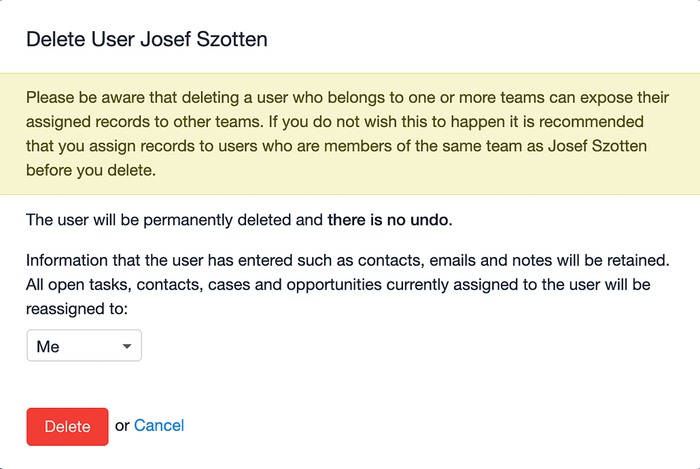
La nota del que se va y el historial de correos electrónicos se conservarán en la cuenta, así que no hay necesidad de preocuparse por perder ningún dato.
Cómo eliminar un usuario
Puede eliminar un usuario de la cuenta mediante:
- Ir a la Configuración de la Cuenta > Usuarios y Equipos
- Haz clic en el menú de la flecha al lado del menú 'Editar detalles de contacto' y luego selecciona la opción de Eliminar

Eliminar un usuario reduce el costo de la suscripción. Cuando se elimina un usuario, todo el historial que haya ingresado, como correos electrónicos y notas, se conservará. Todas las Tareas, Proyectos, Oportunidades y Contactos abiertos actualmente asignados al usuario serán reasignados a un usuario de su elección.
Cómo suspender a un usuario
Cuando suspendes a un Usuario, el Usuario y sus Tareas asociadas permanecerán en Capsule pero no podrán iniciar sesión.
Puede suspender a un Usuario mediante:
- Ir a la Configuración de la Cuenta > Usuarios y Equipos
- Haz clic en el menú de la flecha al lado del menú 'Editar detalles de contacto' y luego selecciona la opción de Suspender

Para revertir la suspensión, sigue el mismo proceso pero esta vez selecciona Restaurar Usuario en su lugar.
Cómo cambiar el rol de un usuario
Con el tiempo, puede que sea necesario cambiar el rol de un usuario dentro de la cuenta de Capsule. Para cambiar el rol de un usuario:
- Ve a Configuración de la cuenta > Usuarios y equipos
- Haz clic en el nombre del Usuario cuyo rol deseas cambiar.
- Bajo Rol seleccione el rol apropiado > Guardar.
Cómo cambiar un nombre de usuario
Un administrador tiene la capacidad de cambiar un nombre de usuario en nombre de un usuario siguiendo unos sencillos pasos:
- Ve a Configuración de la cuenta > Usuarios y equipos
- Haz clic en el nombre del Usuario cuyo nombre de usuario deseas cambiar.
- Bajo Nombre de usuario puedes editar al nombre de usuario apropiado > Guardar.
Si desea cambiar su propio nombre de usuario, por favor siga estos pasos:
- Ve a Mis Preferencias > Preferencias
- Bajo Nombre de usuario puedes editar al nombre de usuario apropiado > Guardar.